초당 하드 결함이란 무엇입니까? 그것을 고치는 방법 — TechCult
잡집 / / April 06, 2023
컴퓨터 시스템이 발전함에 따라 PC 내의 메모리 공간과 정보도 점차 증가했습니다. 이 메모리 정보를 처리하는 것은 하드 결함의 정상적인 부분입니다. 하드 결함은 메모리 품질이나 브랜드의 문제가 아니라 정상 또는 불규칙 처리 중에 일반적으로 발생하는 예외입니다. 이 가이드에서는 초당 메모리 하드 결함, 과도한 하드 결함이 발생하는 이유, 메모리 하드 결함 문제를 해결하는 데 도움이 되는 몇 가지 방법에 대해 자세히 알아봅니다. 사용 가능한 메모리 문제가 있는 하드 결함에 대한 솔루션을 찾고 있는 경우 태그를 지정하고 Windows 리소스 모니터 하드 결함을 해결할 몇 가지 효과적인 수정 사항을 살펴보십시오.

목차
- 초당 하드 결함이란 무엇입니까? 그것을 고치는 방법
- 여유 메모리가 있는 하드 폴트의 원인은 무엇입니까?
- Windows 리소스 모니터 하드 결함이란 무엇입니까?
- 초당 메모리 하드 결함 문제를 해결하는 방법
초당 하드 결함이란 무엇입니까? 그것을 고치는 방법
앞에서 설명한 것처럼 이전에 페이지 오류라고 알려진 하드 오류는 컴퓨터에서 메모리 정보를 처리하는 정상적인 부분입니다. 문제가 되지는 않지만 하드 결함이 발생하는 경우 운영 체제는 물리적 메모리(RAM)가 아닌 페이지 파일(가상 메모리)에서 메모리 페이지를 검색합니다.. 그러나 모든 것의 지나침이 나쁜 것처럼 심각한 결점도 마찬가지입니다. 평소보다 많은 수의 하드 결함이 발생하는 경우 컴퓨터에 더 많은 물리적 메모리(RAM)가 필요함을 나타낼 수 있습니다. 하드 결함의 수는 전적으로 PC의 사양과 작업을 기반으로 합니다.
여유 메모리가 있는 하드 폴트의 원인은 무엇입니까?
하드 폴트의 주요 원인은 이미 잘 알고 있지만 낮은 RAM PC에서 시스템 확인 시 많은 사용자가 수십 개의 하드 결함에 직면하는 동안 사용 가능한 메모리가 있다고 보고했습니다. 이 경우 PC의 작업 관리자에 표시된 것처럼 사용 가능한 메모리 또는 여유 메모리로 오도하지 마십시오. 이 메모리의 대부분은 무료가 아니며 이미 사용 중이므로 큰 모순이 발생합니다.
메모리 문제와는 별개로, 평소보다 높은 숫자(가지고 있는 RAM의 양을 고려하여 20 이하)는 문제입니다. 이는 아래 나열된 다양한 원인으로 인해 발생할 수 있습니다.
- 초당 하드 결함 발생 주소 기억 때 특정 프로그램의 기본 페이징 파일로 전환됨 메인 메모리 슬롯보다 이로 인해 누락된 메모리를 찾으려는 노력으로 인해 PC 속도가 느려지고 하드 디스크 활동이 증가합니다.
- 또한 높은 하드 폴트 문제는 하드 디스크 스래시. 이 경우 컴퓨터가 디스크 스래시를 수행하거나 프로그램이 응답을 중지하는 동안 하드 드라이브는 최고 속도로 계속 실행됩니다.
- 또한, 하드 결함은 동안 경험할 수 있습니다. 너무 많은 프로그램 실행 PC에서 동시에.
Windows 리소스 모니터 하드 결함이란 무엇입니까?
리소스 모니터 중요한 PC 도구입니다. 실시간 데이터 피드에 대한 정보를 전달합니다. 컴퓨터에서 실행되는 중요한 시스템에 대해. 이 유틸리티는 시스템 상태를 모니터링하고 성능과 관련된 문제를 해결하는 데 매우 유용합니다. 리소스 모니터를 사용하여 시스템에서 여러 리소스의 존재 및 할당을 확인할 수 있습니다. 메모리, CPU, 디스크 및 네트워크를 포함한 하드웨어와 파일 핸들 및 모듈을 포함한 소프트웨어 사용에 대한 정보도 확인할 수 있습니다. 메모리 섹션에서 사용된 실제 메모리의 백분율을 나타내는 하드 결함/초 수를 확인할 수 있습니다. 대체로 리소스 모니터는 모든 버전의 Windows에서 놀랍도록 중요한 유틸리티입니다.
초당 메모리 하드 결함 문제를 해결하는 방법
시스템에서 많은 수의 하드 결함(수백/초)이 발생하는 경우 다음을 수행해야 합니다. 이 문제를 유발할 수 있는 위에서 언급한 가능한 원인을 염두에 두고 문제를 해결하십시오. 상황. 따라서 이 상황을 해결하기 위한 문제 해결 방법부터 시작하겠습니다.
방법 1: RAM 추가
이미 논의한 바와 같이 초당 하드 폴트 수가 더 많은 주요 원인은 RAM이 부족하기 때문입니다. 따라서 하드 결함 문제를 극복하려면 더 많은 RAM이 필요합니다. 더 많이 가질수록 초당 더 적은 하드 폴트가 발생합니다. 이렇게 하려면 현재 Windows 버전에 충분한 RAM이 있는지 시스템 구성을 확인하여 시작할 수 있습니다. 요구 사항을 충족하지 못하는 경우(64비트 버전은 32비트 버전보다 두 배의 메모리 필요) RAM을 추가로 구입하거나 컴퓨터에 더 추가해야 합니다. 당신은 우리의 가이드를 확인할 수 있습니다 RAM Windows 7 및 10을 늘리는 방법.
또한 비디오 RAM(VRAM)을 늘리려면 가이드를 확인하십시오. Windows 10에서 전용 VRAM을 늘리는 3가지 방법.
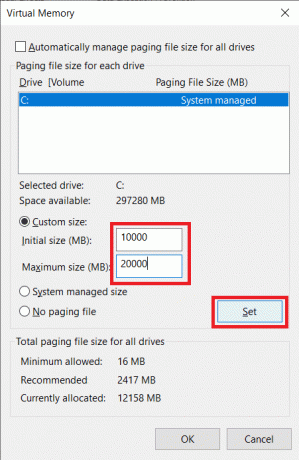
또한 읽기:클록 인터럽트란 무엇입니까?
방법 2: Pagefile.sys 다시 활성화
사용 가능한 메모리에 하드 오류가 발생하는 경우 이 방법을 사용하면 문제를 매우 효과적으로 해결할 수 있습니다. 여기에는 Pagefile.sys를 비활성화한 다음 다시 활성화하는 작업이 포함됩니다. Windows PC는 페이징 파일을 사용하도록 설계되었습니다.
- 페이징 파일은 자주 액세스하지 않는 수정된 페이지를 RAM에서 제거하여 물리적 메모리를 보다 효율적으로 사용하는 데 도움이 됩니다.
- RAM을 최대한 활용하려면 페이징 파일이 필요합니다. 크기를 조정하고 구성을 조정하여 변경할 수 있으며 하드 결함 수를 줄이기 위해 비활성화할 수도 있습니다.
Pagefile.sys를 먼저 비활성화한 다음 다시 활성화하는 방법은 다음과 같습니다.
메모: 페이지 파일을 비활성화하면 일부 프로그램은 페이지 파일만을 사용하도록 설계되었기 때문에 제대로 작동하지 않을 수 있습니다.
1. 열려 있는 파일 탐색기 를 눌러 윈도우 + E 키 동시에.
2. 이제 마우스 오른쪽 버튼을 클릭하십시오. 이 PC 그리고 선택 속성 메뉴에서.
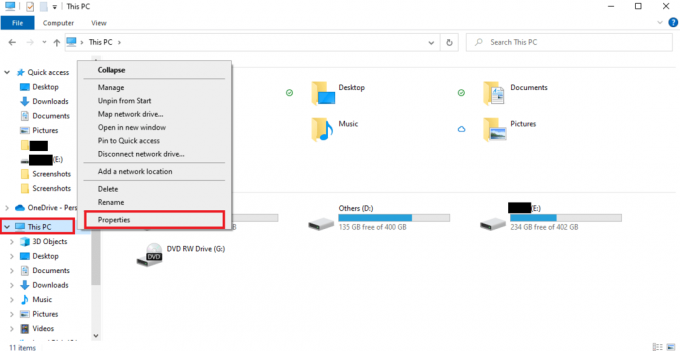
3. 를 클릭하십시오 고급 시스템 설정 측면 패널에서.

4. 에서 고급의 탭, 클릭 설정… 아래에 성능.
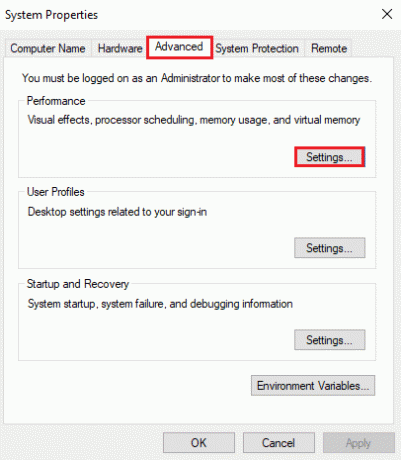
5. 지금 고급의 탭에서 변화… 단추.
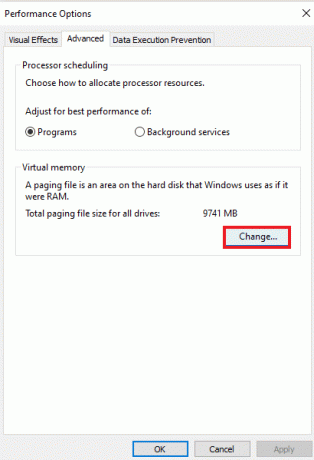
6. 다음으로 확인란의 선택을 취소하십시오. 모든 드라이브의 페이징 파일 크기 자동 관리.
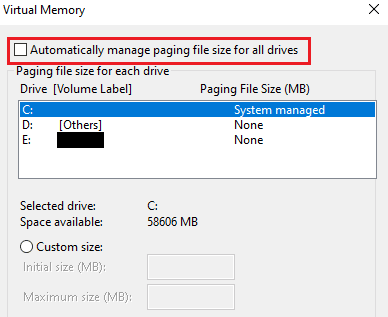
7. 이제 운전하다 Pagefile.sys를 비활성화하고 선택하려면 페이징 파일 없음.

8. 그런 다음 설정 > 확인 변경 사항을 저장합니다.
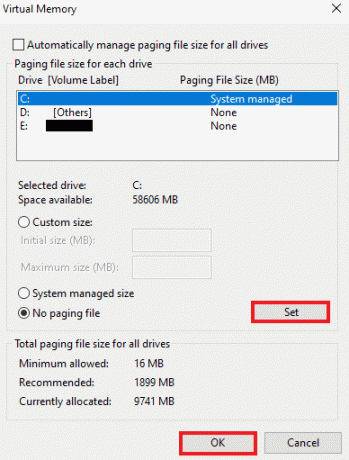
9. 완료되면 PC를 다시 시작하십시오 변경 사항을 적용합니다.
10. 마지막으로, 당신은 할 수 있습니다 Pagefile.sys를 다시 활성화하십시오. 위에 주어진 단계의 도움으로.
또한 읽기:노트북 열 스로틀링 수정
방법 3: 리소스 호거 식별 및 프로세스 트리 종료
여전히 Windows 리소스 모니터 하드 결함으로 어려움을 겪고 있는 경우 하드 결함/초를 늘리는 프로그램을 식별해야 합니다. 이 프로세스는 PC에서 너무 많은 메모리를 독차지할 책임이 있으므로 범인입니다. 리소스 모니터의 도움으로 이 상황을 담당하는 주요 프로세스를 쉽게 찾을 수 있습니다. 따라서 시스템에서 리소스 호거를 찾으려면 아래 단계를 따르십시오.
1. 누르다 Ctrl + Shift + Esc 키 함께 출시 작업 관리자.
2. 로 이동 성능 탭하고 클릭 오픈 리소스 모니터.
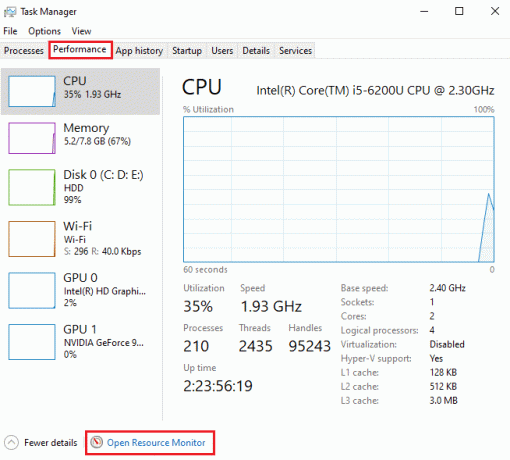
3. 에서 메모리 의 탭 리소스 모니터 창에서 하드 폴트 열.
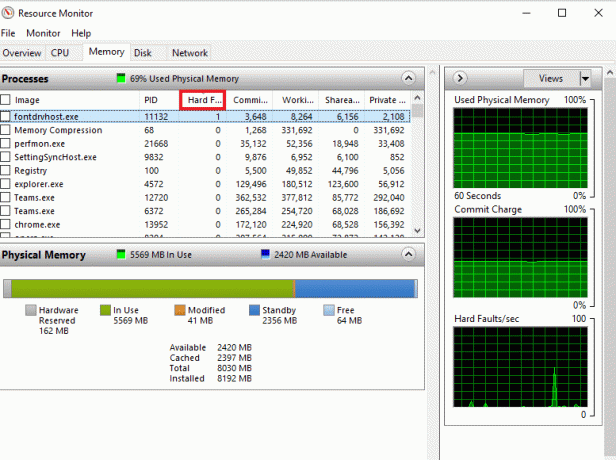
4. 이제 확인 프로세스 PC 속도를 낮추고 마우스 오른쪽 버튼으로 클릭하십시오.
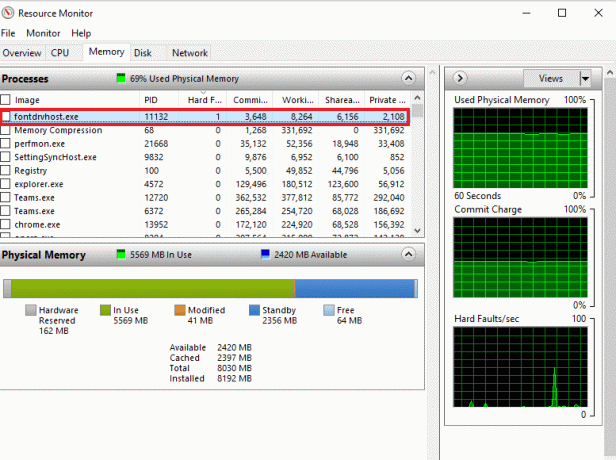
5. 선택하다 프로세스 트리 종료 메뉴에서 작업을 종료합니다.
메모: 프로그램이 중요하지 않은 경우 제거할 수 있습니다.
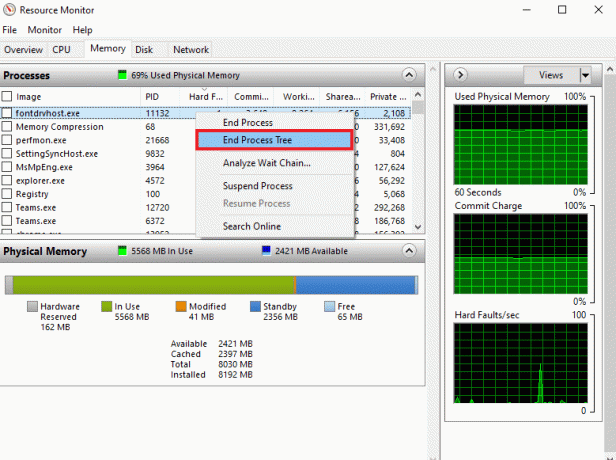
또한 읽기:Windows 10에서 CPU 온도를 확인하는 방법
자주 묻는 질문(FAQ)
Q1. 초당 얼마나 많은 하드 폴트가 정상입니까?
답. 시스템의 RAM에 따라 평균적으로 초당 20개 이하의 하드 오류가 정상입니다.
Q2. 메모리 하드 결함이 일반적입니까?
답. 예. 메모리 하드 오류는 일반적이며 메모리 처리의 일부입니다. 오류로 인식되어서는 안됩니다. RAM이 아닌 가상 메모리에서 블록 메모리를 검색해야 함을 의미합니다.
Q3. 하드 페이지 오류를 모니터링하려면 어떻게 해야 합니까?
답. 다음을 사용하여 하드 페이지 오류를 모니터링할 수 있습니다. 성능 모니터 콘솔 (퍼프몬). 시스템의 누적 페이지 폴트 수를 나타냅니다.
Q4. 디스크 스래싱의 원인은 무엇입니까?
답. 디스크 스래싱은 다음으로 인해 발생합니다. 사용 중인 가상 메모리. 프로그램이 응답하지 않을 때 하드 디스크에서 데이터를 빠르게 교환하는 작업이 포함됩니다.
Q5. 높은 메모리 사용량의 원인은 무엇입니까?
답. 시스템에서 높은 메모리 사용량은 다음으로 인해 발생합니다. 많은 내부 프로세스를 과도하게 사용.
추천:
- SHEIN 무료 평가판 쿠폰을 받는 방법
- Windows 10에서 소유하지 않은 리소스 오류 수정
- Windows 10에서 알프스 SetMouseMonitor 오류 수정
- Windows 10에서 열 트립 오류 수정
우리는 우리의 문서가 당신을 잘 안내할 수 있고 당신이 그것에 대해 많은 것을 알 수 있기를 바랍니다. 초당 하드 폴트 시스템에서 과도한 하드 결함을 수정하는 방법. 그렇다면 어떤 방법이 메모리 문제를 해결하는 데 도움이 되었는지 알려주십시오. 아래 제공된 의견 섹션에 질문이나 제안을 남길 수 있습니다.
Elon은 TechCult의 기술 작가입니다. 그는 지금까지 약 6년 동안 사용 방법 가이드를 작성해 왔으며 많은 주제를 다루었습니다. 그는 Windows, Android 및 최신 트릭과 팁과 관련된 주제를 다루는 것을 좋아합니다.



